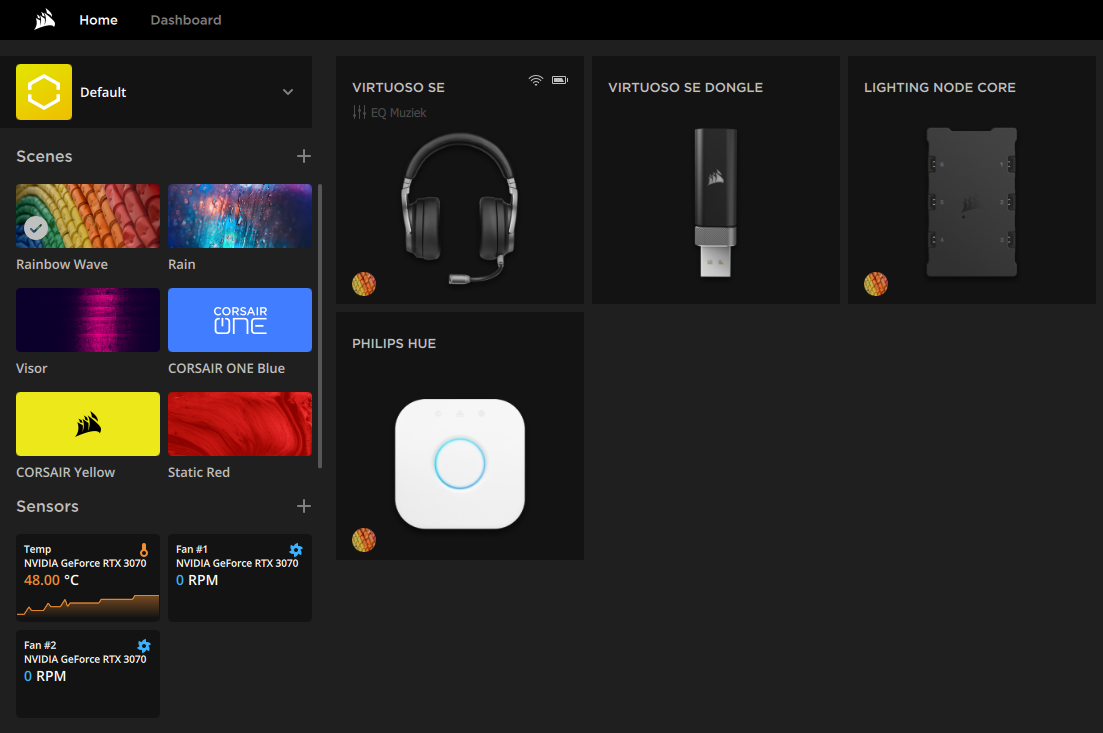Intensify your gaming experience
Hoe werkt het?
Met iCUE kan je de RGB-verlichting op al jouw compatibele Corsair-apparaten synchroniseren. Nu kan je dezelfde iCUE software gebruiken in samenwerking met jouw Philips Hue setup! Zo kan je niet enkel een regenboogeffect op jouw RGB computersetup afspelen, maar doorheen jouw hele huis! Alles wat je hiervoor nodig hebt is iCUE 4.0 op jouw computer, compatibele Corsair producten, een Philips Hue bridge en Philips Hue lampen of andere randapparatuur.
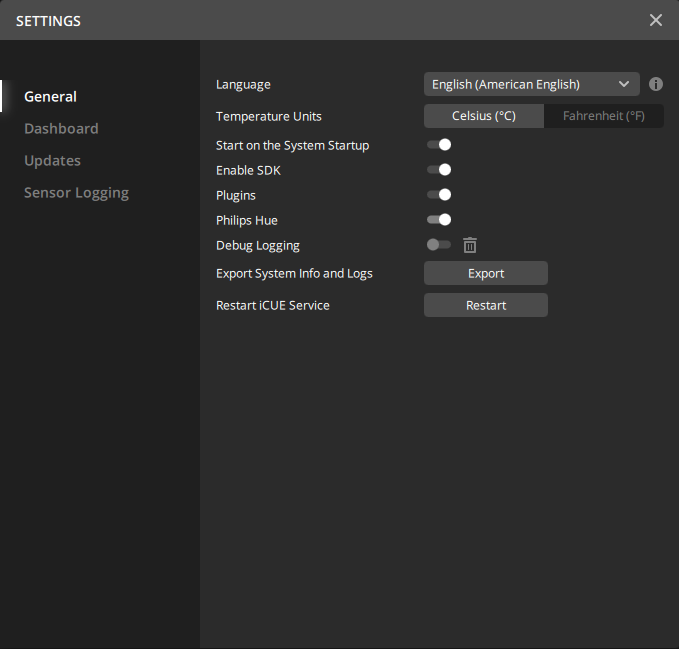
Hoe activeer je Philips Hue in iCUE?
Om te beginnen moet je eerst jouw Philips Hue setup klaarzetten. Je connecteert jouw Philips Hue bridge met jouw Philips Hue lampen en de bijhorende app. Daarnaast ga je natuurlijk ook jouw Corsair producten in jouw gaming setup klaarzetten. Bij jouw Corsair iCUE setup hoort ook een iCUE app. Deze zal je gebruiken om jouw Philips Hue setup te synchroniseren met jouw Corsair iCUE setup.
Eens deze zaken in orde zijn kan de setup echt beginnen. Ga in de iCUE app naar jouw settings. Onder 'General' kan je dan Philips Hue toevoegen aan jouw dashboard.
Home Dashboard
In dit overzicht zie je al jouw Corsair iCUE compatibele producten in jouw setup. Eens je Philips Hue hebt geactiveerd in de settings zie je op jouw Home Dashboard een extra onderdeel verschijnen, namelijk Philips Hue. Om te beginnen aan de synchronisatie kies je onder 'Philips Hue' voor Setup Wizard.
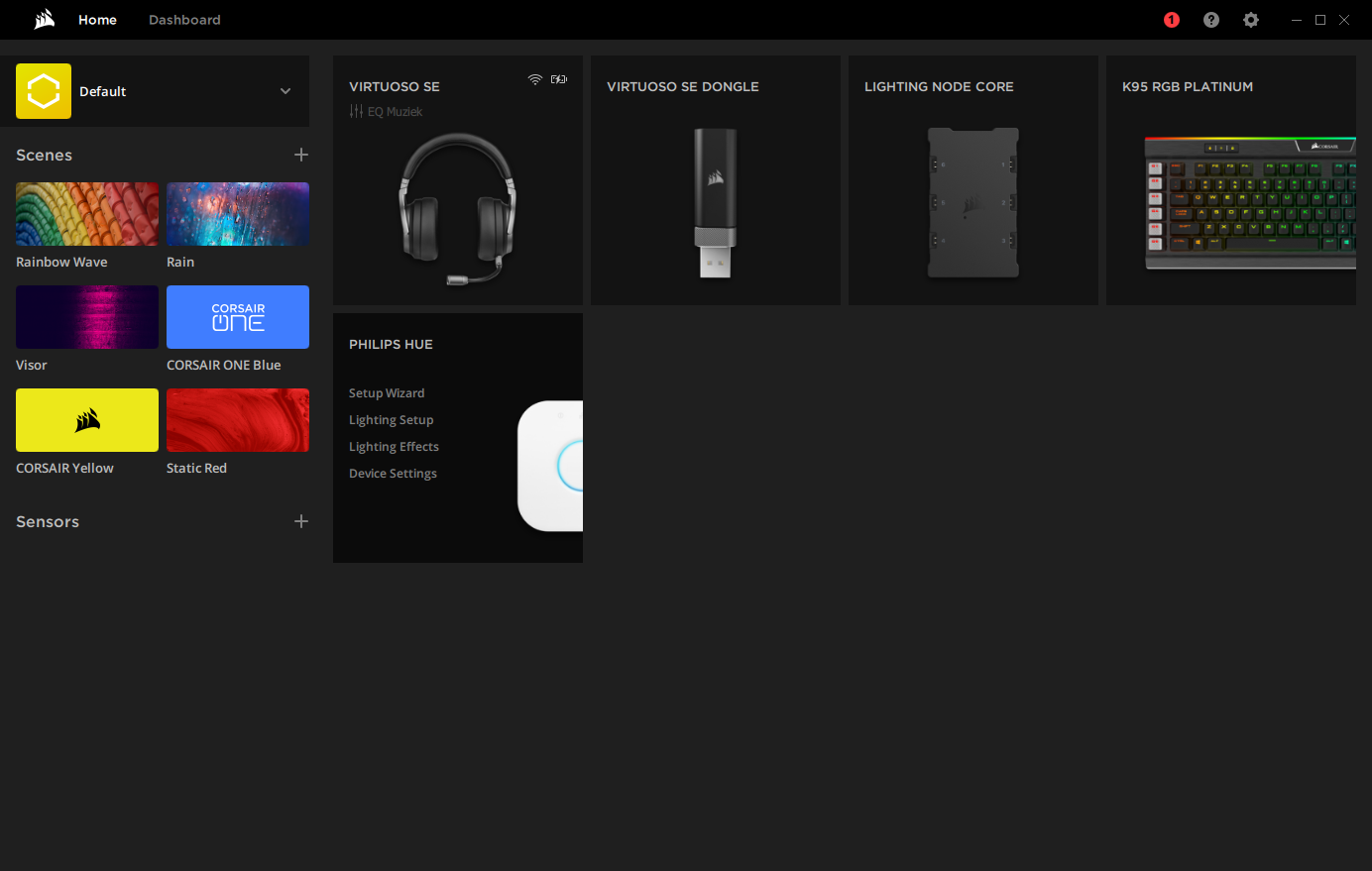
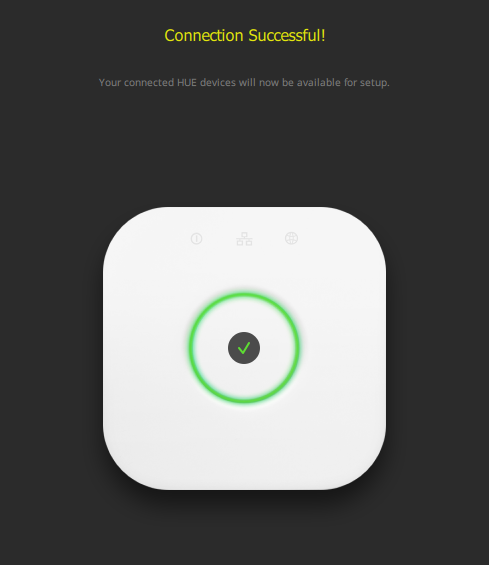
Setup wizard
Je doorloopt de setup wizard om jouw Philips Hue bridge te verbinden met Corsair iCUE. Al wat je hiervoor moet doen is zorgen dat jouw bridge verbonden is met hetzelfde netwerk als jouw pc. Je start de setup wizard en drukt op de grote ronde knop op jouw Philips Hue bridge. Eens dit gelukt is zal 'Connection Successful!' verschijnen op de iCUE app.
Lighting setup
Eens de setup wizard klaar is kan je ook met andere categorieën aan de slag, zoals de 'Lighting Setup'. Hierin krijg je een overzicht van al jouw Philips Hue producten en hun bijbehorende locatie in het huis. Deze informatie wordt overgenomen uit jouw Philips Hue app. Je kan dit best instellen op jouw app voordat je het verbindt met Corsair iCUE. Als je dit pas later doet is het mogelijk dat je Philips Hue opnieuw moet opstarten via de settings of het opnieuw dient te verbinden.
Je kan in de Corsair iCUE app ook de volgorde van jouw Philips Hue producten aanpassen om zo een gepersonaliseerd overzicht te krijgen. Echter kan je in de app zelf de 'kamers' niet aanpassen.
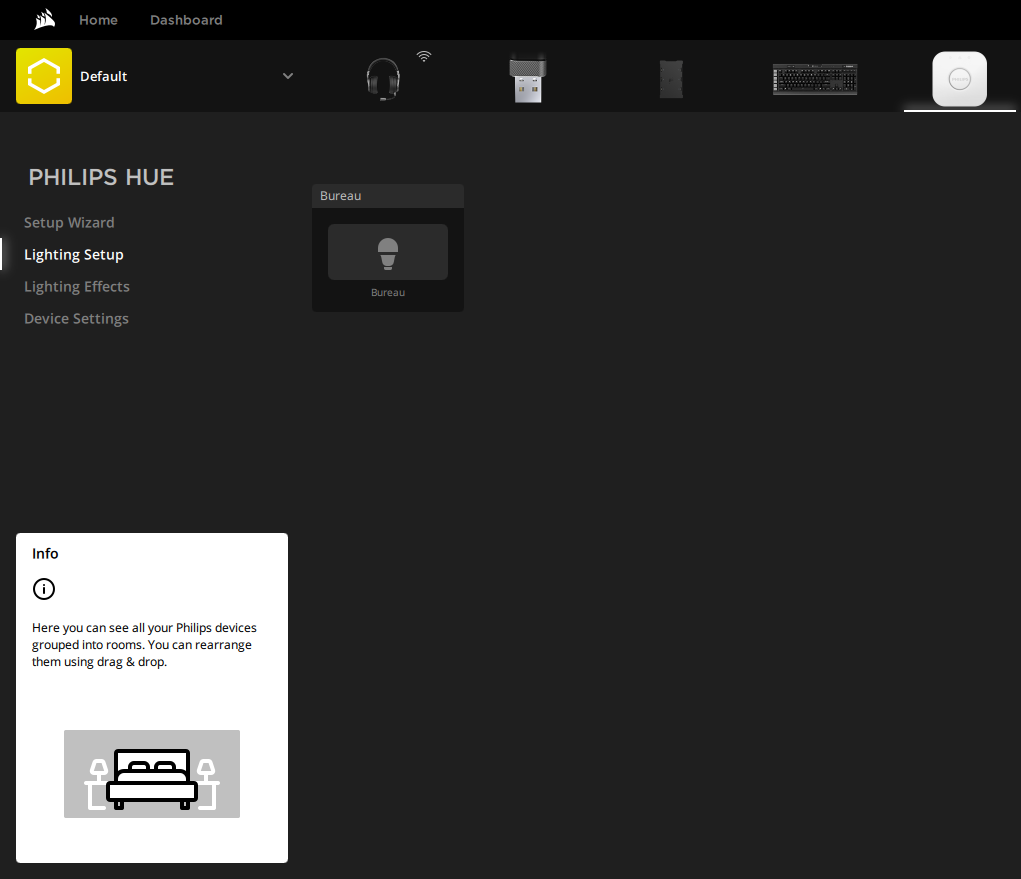
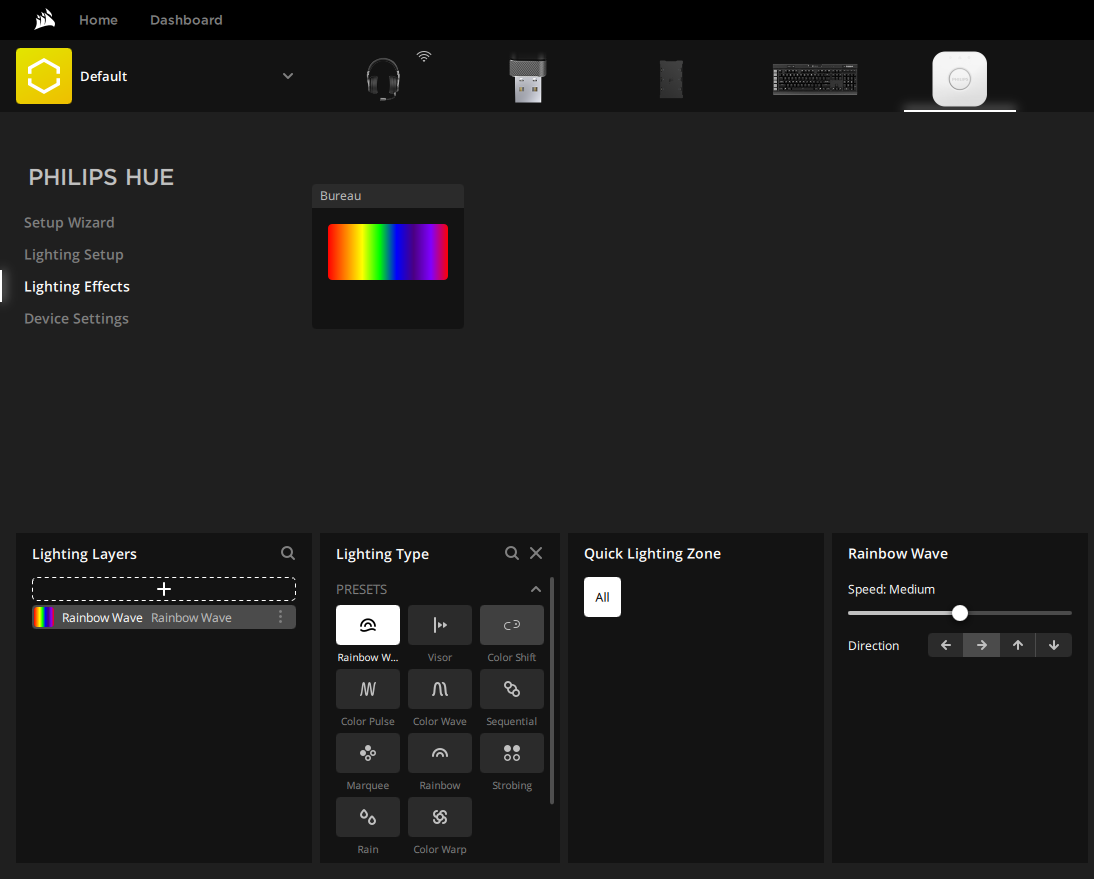
Lighting Effects
Vanaf jouw kamers of zones in orde zijn in de Lighting Setup kan je het volgende onderdeel, Lighting Effects, instellen. Hier kan je kiezen welke effecten je op jouw Philips Hue lampen wil afspelen.
Je krijgt een overzicht van al jouw verschillende Philips Hue kamers of zones te zien. Linksonder in het menu staat er 'Lighting Layers'. Hier kan je toevoegen welk effect je op welke zone/lamp wil displayen. Je kan kiezen uit meer dan 25 effecten waar je ook nog eens de kleur van kan aanpassen! Kies dan welk lighting effect je wil toevoegen aan welke zone.
Heb je zoveel mogelijkheden dat 1 opstelling niet genoeg is? Geen zorgen. Je kan verschillende profielen maken in jouw iCUE app. Door linksboven op het pijltje naast 'default' te drukken krijg je een overzicht van jouw profielen. Hier kan je zelf extra profielen aanmaken.
Device settings
Ten slotte is er nog een laatste Philips Hue-onderdeel, namelijk: 'Device Settings'. Wat je hier kan doen is kiezen hoe fel jouw lampen moeten zijn. Wil je ze eerder dim hebben of moeten ze zo fel mogelijk staan? Via de device settings pas je het aan!
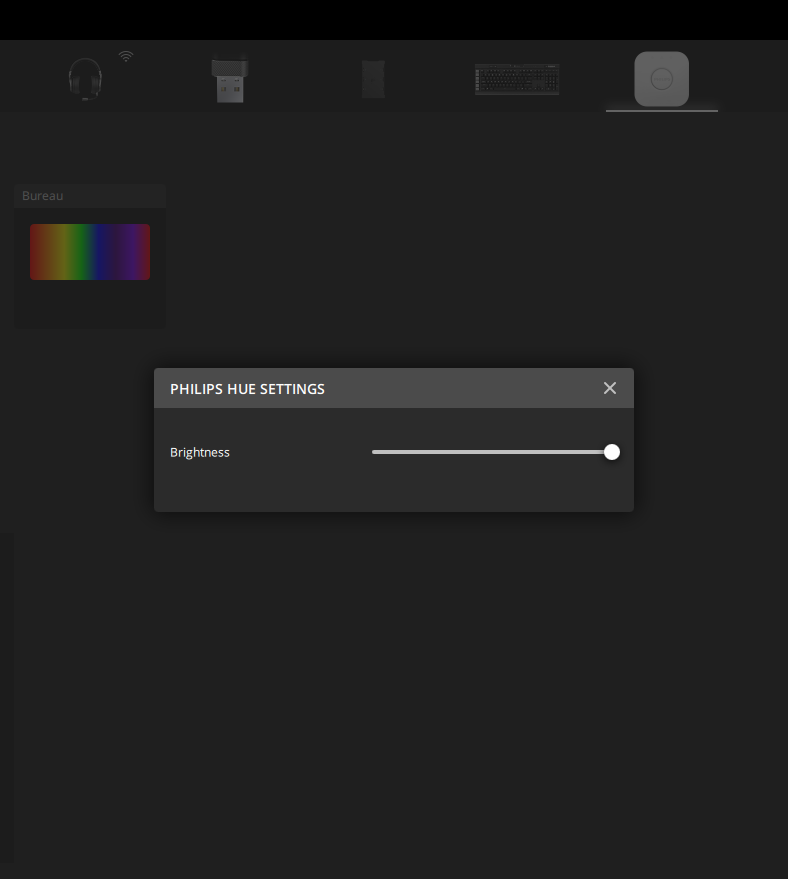
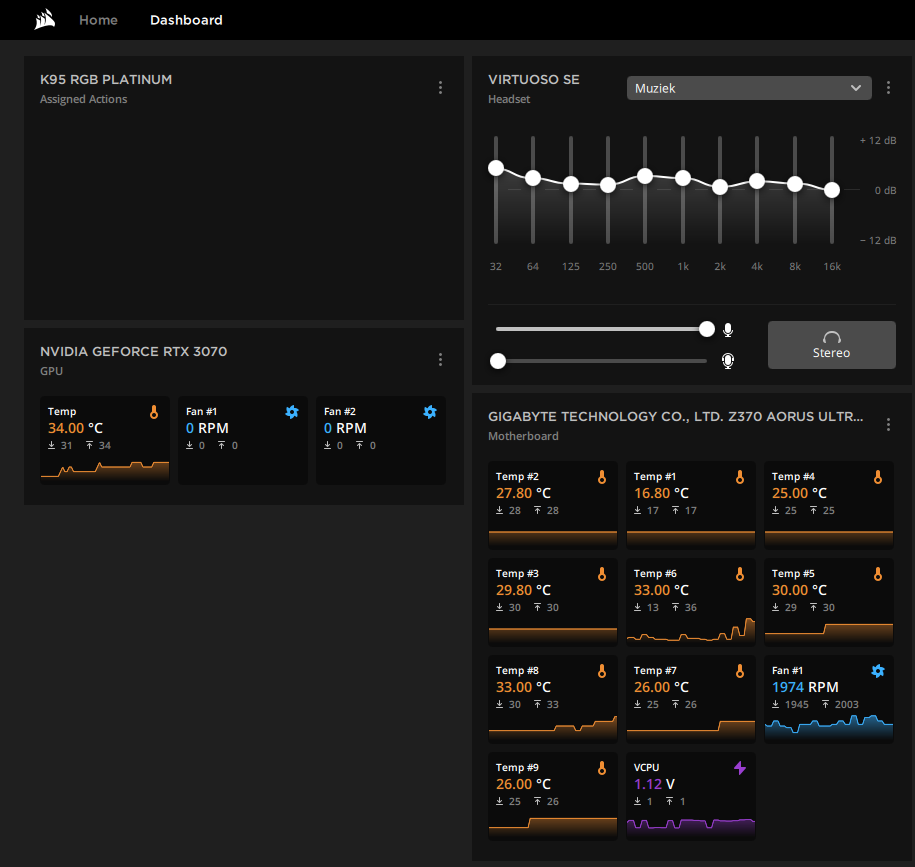
Dashboard
In de Corsair iCUE app vind je ook jouw dashboard terug. Hier wordt er een overzicht van jouw verschillende pc componenten en hun temperatuur getoond. Aan de hand van de temperatuur van jouw pc kan je jouw Corsair iCUE of Philips Hue van kleur laten veranderen.
Hoe geef je nu jouw iCUE producten én Philips Hue dezelfde kleuren/effecten?
Als je jouw Philips Hue wil combineren met jouw iCUE producten, moet je op jouw 'Home' scherm zijn. Hier zie je het overzicht van al jouw producten én op de linker kant ook een overzicht van scenes. Bij het kiezen van een scene kan je met één klik al jouw Corsair iCUE en Philips Hue producten dezelfde kleur of hetzelfde effect geven.
Je hebt standaard 6 scenes om uit te kiezen. Wil je meer opties? Geen zorgen. Je kan ook custom scenes maken!